6 Gratis Online Screen Sharing Tools
Har jobbet i IT i 5 år, har jeg lært at programmer for deling av skjermdeling / skjermdeling gjør livet enklere for både brukerne og administratoren. Det er ikke bare en fin måte å levere teknisk støtte til brukere, men det er også en fantastisk måte å dele data på og samarbeide med andre eksternt raskt og enkelt.
Jeg har brukt ekstern desktop sharing programvare for en stund nå, og det har fungert underverk for teamet vårt. Flere personer på forskjellige steder rundt om i landet kan jobbe med en presentasjon eller en prosjektplan samtidig fra sine stasjonære datamaskiner!
Som du kan forestille deg, kan du dele skjermen med en venn eller et familiemedlem også noe som kommer til nytte mye mer enn du tror. Min far har nylig kjøpt en Mac og siden han var en PC-bruker hele sitt liv, trengte han min hjelp til å lære OS X. Siden vi bor i to forskjellige byer, var den beste måten å gjøre dette på for å dele skjermen, la meg ta kontroller og vis ham hvordan du navigerer på operativsystemet.
Her er en liste over et par av min favoritt skjermdelingsprogramvare de siste årene:
ScreenLeap

ScreenLeap er en nyere tjeneste for å dele skjermen gratis. Hele sitt salgspunkt er en-klikk-deling, som fungerer bra hvis du har Java aktivert. Det tar ca 20 sekunder å laste og så er du god å gå. Du får en kode, gi den koden til noen andre som kan vise skjermen fra et skrivebord, en nettbrett eller en smarttelefon. Det er ganske pent og praktisk siden mange bruker tabletter og telefoner mer enn sine datamaskiner.
Den store ulempen er Java. På Macer har Apple for eksempel deaktivert Java på grunn av sikkerhetshensyn. Dette betyr at du ikke kan dele skjermen din med mindre du aktiverer Java igjen, men det vil også gjøre datamaskinen mindre sikker. Den andre ulempen med ScreenLeap er at den gratis tjenesten bare støtter 2 timer om dagen med skjermdeling. Det er mer enn nok for meg, men hvis du trenger mer, har de også betalt planer.
Bli med meg
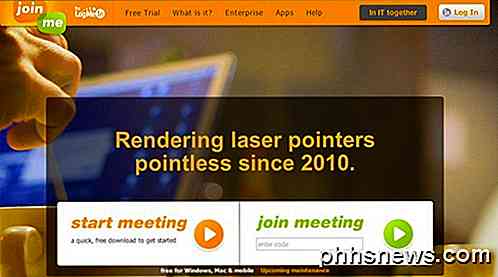
join.me er et nettsted opprettet av gutta fra LogMeIn, som er en veldig populær tjeneste for ekstern tilgang til datamaskinen din. Join.me har ikke bare øyeblikkelig skjermdeling, det har mange funksjoner som gjør det bra for nettmøter. Den gratis versjonen lar deg få opptil 10 deltakere som kan vise skjermen samtidig, lar deg overføre kontroll til en annen deltaker, inkluderer multiklærstøtte, støtter chat og filoverføring, og lar folk vise skjermen på en iPad, iPhone eller Android-enhet med mobilappene deres. Det er ganske pent.
FreeScreenSharing
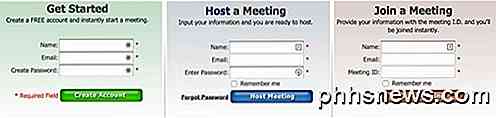
FreeScreenSharing.com er et annet bra nettsted som lar deg gjennomføre ubegrensede nettmøter, hver opptil 6 timer lang. De har ikke noen betalte planer, og de synes å ønske å beholde den på den måten, noe som er bra for brukerne. Du må opprette en konto for å komme i gang, men det krever kun et navn og en e-postadresse. Grensesnittet er rent og organisert på en intuitiv måte.
Det jeg liker om dette nettstedet er at de også har hele PDF-guider for å gå gjennom hver funksjon av nettstedet. Samlet sett likte jeg å bruke nettstedet deres til større møter der jeg ønsket å dele skjermen med flere deltakere. Du kan gjøre en på en økt, men antall funksjoner de har er litt overkill for engangsbruk.
Skype
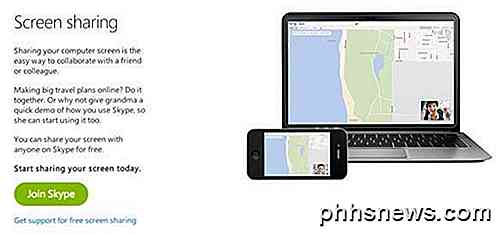
La oss ikke glemme et av de mest populære programmene der ute som millioner av mennesker allerede har installert på datamaskinen: Skype. Du kan enkelt dele skjermen med en annen Skype-bruker, og det er ekstremt praktisk siden Skype er et trygt og pålitelig program som mange allerede kjenner og bruker.
Den eneste ulempen til Skype er at du kan dele skjermen med noen gratis over et taleanrop. Du må ha Skype Premium hvis du vil dele skjermen din på en videosamtale. Så det er den store fangsten med Skype. Fortsatt ikke et dårlig alternativ skjønt.
Quick Screen Share
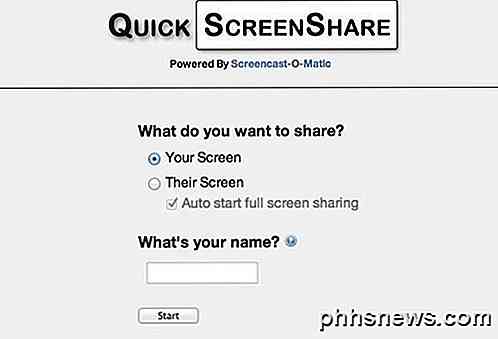
Quick Screen Share er sideprosjektet fra et selskap som lager screencast-programvare. Det jeg liker om det er at det er super enkelt å bruke og ikke krever noen konto eller programvare nedlasting. Igjen er ulempen ved dette at det bruker Java for å oppnå dette, og det kan muligens være deaktivert på datamaskinen din og gjør det derfor umulig å bruke.
Men hvis Java er aktivert, er Quick Screen Share en flott løsning for alle som ønsker å dele skjermen raskt. Du kan styre musen og tastaturet eksternt, og det handler om det. Det er ingen klokker og fløyter som bruker dette programmet. Også siden det oppretter en direkte peer-to-peer-tilkobling, kan den kanskje ikke fungere via bedriftsnettverk, skoler eller andre svært sikre nettverk.
Avhengig av dine behov kan du velge og velge hvilken tjeneste / program som passer best for deg. Noen er bedre rettet mot faktiske elektroniske presentasjoner, og andre er bare enkle skjermdeling apps. Hvis du vet om en som jeg savnet eller en du tror er bedre, legg inn en kommentar! Nyt!

Slik bygger du din egen Internet Security Suite gratis
Du trenger egentlig ikke en full Internet-sikkerhetssuite. Men mange liker å ha dem - og de betaler dyrt med abonnementsavgift. Men du kan sette sammen din egen sikkerhetspakke gratis. Vi bruker en rekke gratis programmer for å få deg alle funksjonene du vil få ut av en omfattende sikkerhetspakke. Alt du taper er integrasjonen - det er ingen enkeltgrensesnitt som bringer alle disse funksjonene sammen.

Hva er forskjellen mellom BitLocker og EFS (Encrypting File System) på Windows?
Windows 10, 8.1, 8 og 7 alle inkluderer BitLocker-stasjonskryptering, men det er ikke den eneste krypteringsløsningen de by på. Windows inneholder også en krypteringsmetode kalt "krypteringsfilsystemet", eller EFS. Slik er det forskjellig fra BitLocker. Dette er bare tilgjengelig på profesjonelle og Enterprise-utgaver av Windows.



